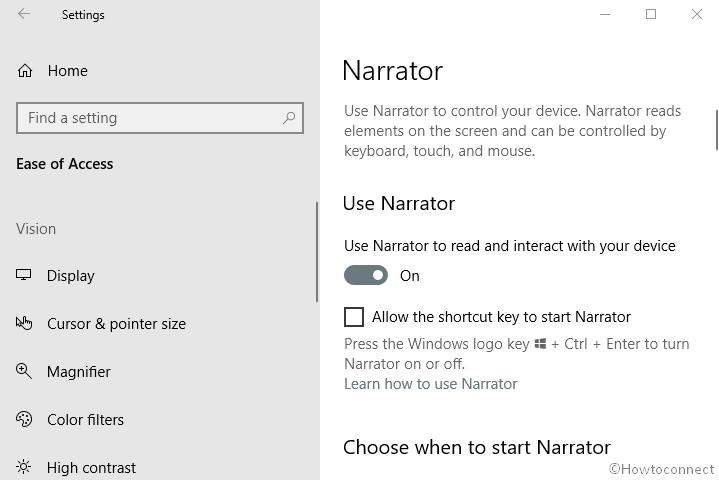Inicio ” Windows 10 ” Mostrar color en la barra de título Similar al menú Inicio Windows 10
Mostrar color en la barra de título Similar al menú Inicio Windows 10
18
RECOMENDADO: Haga clic aquí para corregir errores de Windows y mejorar el rendimiento del PC
Mostrar color en la barra de título Similar al menú Inicio Windows 10 – Los entusiastas de la personalización pueden dar la bienvenida a una mejora, ya que esta categoría viene con una función impresionante que les permite variar la tez de la barra de título de la ventana activa. De ahora en adelante, no sólo podrá elegir un color adecuado para él, sino que también podrá visualizarlo en el menú Inicio, el centro de actividades y la barra de tareas. Los usuarios demandaban constantemente una herramienta de personalización de la barra de título y sus deseos se cumplen.
Para mostrar el color en la barra de título similar al menú Inicio Windows 10 no requiere más que 3 sencillos pasos, ya que el control deslizante para esta configuración existe en el segmento Colores de la categoría Personalización y todo lo que tiene que hacer es arrastrarlo hacia la posición On.
Cómo mostrar el color en la barra de título Similar al menú Inicio Windows 10
- Dado que todo el proceso se gestionará a través de la región “Ajustes”, pulse la combinación de “Ganar” e “I”.
- Una vez que “Ajustes” se extienda por la pantalla, localice el bloque “Personalización” y pulse sobre él.

>>Apuntando con el puntero del ratón hacia el flanco derecho de la Personalización y pulsando sobre “Colors”

>>Desplácese hacia abajo hasta llegar al encabezado “Mostrar color en la barra de título”.

>>Para calibrar si este tip está funcionando correctamente o no, ejecute una aplicación y vea su barra de título. Notará que la tez es similar a la de Inicio, menú, Centro de acción y Barra de tareas.

>Para>
RECOMENDADO: Haga clic aquí para corregir errores de Windows